"내 파트너가 어떻게 내 Samsung Galaxy 모바일( Android 장치)에서 자신의 iPhone 캘린더를 나와 공유할 수 있나요? 하지만 우리는 자체 iCloud 및 Google 계정을 가지고 있습니다."
- Apple 커뮤니티에서
iPhone에서 Android 기기로 전환 할 때 캘린더 일정과 같은 필수 정보를 전송하는 것은 다소 어려울 수 있습니다. 다행히도 캘린더를 iPhone에서 Android 로 쉽게 전송하여 새 기기에서 중요한 날짜를 원활하게 추적할 수 있는 여러 가지 방법이 있습니다. 몇 가지 주요 일정만 있는 경우 Android 캘린더에서 수동으로 다시 생성하는 것은 간단한 방법이며, 특히 소수의 필수 날짜를 전송하는 데 적합합니다. 대규모 전송의 경우 Google 계정, iCloud 또는 Android 로 전환과 같은 도구를 사용하면 프로세스가 빠르고 효율적으로 이루어집니다.
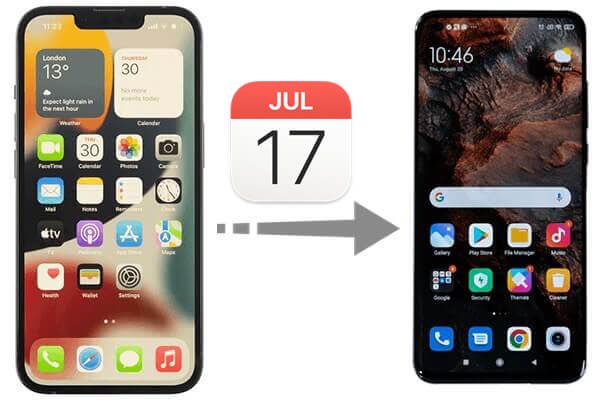
Switch to Android 는 iPhone 사용자가 연락처 , 캘린더 일정, 사진, 동영상 및 기타 데이터를 Android 기기로 전송할 수 있도록 Google에서 개발한 마이그레이션 도구입니다. 이 방법을 더 잘 활용하려면 iPhone은 iOS 12 이상을 실행해야 하며, Android 의 경우 Android 12 이상 버전을 실행하는 기기를 사용하는 것이 좋습니다.
Android 로 전환하여 iPhone 캘린더를 Android 에 공유하는 단계
1단계. iPhone의 App Store에서 Switch to Android 다운로드하여 설치합니다. 앱을 열고 이용 약관에 동의한 후 '시작'을 탭하여 계속 진행하세요.

2단계. iPhone 카메라가 Android 휴대폰의 QR 코드를 스캔하도록 허용하라는 메시지가 표시됩니다. 그래도 문제가 해결되지 않으면 'QR 코드를 스캔할 수 없음' 옵션을 탭하세요. 그런 다음 Android 휴대폰에서 Wi-Fi 핫스팟을 활성화하고 iPhone을 연결하세요.
3단계. 다음으로, 연락처, 사진 등 전송하려는 다른 데이터 유형과 함께 전송 인터페이스에서 "캘린더"를 선택하세요.
4단계. 화면의 지시에 따라 iPhone에서 iMessage를 비활성화하면 새 Android 기기에서 메시지를 받을 수 있습니다.
5단계. "요청 시작"을 탭하고 Apple ID를 사용하여 로그인한 다음 "iCloud 데이터 사본 요청"을 클릭하세요. 전송 프로세스가 시작됩니다.
6단계. 전송이 완료되면 앱을 닫고 새 Android 기기 설정을 계속할 수 있습니다.
Google 계정을 사용하는 것은 iPhone에서 Android 로 캘린더 일정을 전송하는 또 다른 간단한 방법입니다. iPhone 캘린더를 Google 계정에 동기화하면 이벤트가 Android 에 자동으로 표시됩니다. 특별 단계는 다음과 같습니다.
1단계. iPhone에서 '설정' > '메일' > '계정'으로 이동하여 '계정 추가'를 탭하고 'Google'을 선택한 후 로그인하세요.

2단계. 캘린더 옵션이 활성화되어 있는지 확인하세요.
3단계. Android 기기에서 "설정" > "계정"을 열고 "계정 추가"를 선택한 후 동일한 Google 계정으로 로그인하세요.
4단계. 캘린더 앱을 열고 몇 분 정도 기다립니다. 모든 캘린더 이벤트가 동기화되고 표시됩니다.
iCloud를 사용하여 캘린더를 저장하는 경우 데이터를 Google 캘린더로 내보내 Android 기기에서 볼 수 있습니다. 이 방법은 한 번에 여러 캘린더 가져오기를 지원하지만 프로세스가 상대적으로 더 복잡합니다.
iCloud를 사용하여 iPhone에서 Android 로 캘린더를 전송하는 방법은 무엇입니까?
1단계. iPhone에서 "설정" > "Apple ID" > "iCloud"를 열고 캘린더가 활성화되어 있는지 확인하세요.
2단계. 컴퓨터에서 iCloud.com 에 접속하고 로그인합니다.
3단계. 캘린더로 이동하여 내보내려는 캘린더를 선택하고 "캘린더 공유"를 클릭한 다음 "공개 캘린더"를 선택합니다.
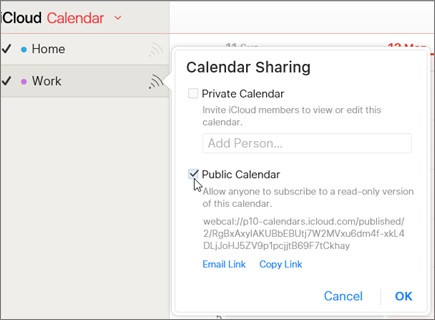
4단계. 공유 링크를 복사하고 새 브라우저 탭을 열고 링크의 "webcal"을 "http"로 변경한 후 "Enter"를 눌러 .ics 파일을 다운로드합니다.
5단계. Google 캘린더 웹페이지에서 '설정' > '가져오기 및 내보내기'를 클릭하고 다운로드한 .ics 파일을 선택한 후 Google 캘린더로 가져옵니다.
6단계. Android 기기에서 Google 캘린더 동기화를 활성화합니다.
iPhone에서 Android 로 다른 데이터를 전송해야 하는 경우 Coolmuster Mobile Transfer 도움을 드릴 수 있습니다. Coolmuster Mobile Transfer 현재 iPhone에서 Android 로 캘린더 전송을 지원하지 않지만 iOS 에서 Android 로 연락처, SMS, 음악, 비디오, eBook(PDF 및 ePub), 사진 전송을 지원합니다.
iPhone에서 Android 로, Android 에서 iPhone으로 , iPhone에서 iPhone으로, Android 에서 Android 로 지원합니다. 다양한 전송 유형은 다양한 유형의 데이터를 지원합니다. 호환성에 관해서는 전혀 걱정할 필요가 없습니다. iPhone 16 및 Samsung Galaxy S24를 포함하여 Android 4 이상 또는 iOS 5 이상을 실행하는 모든 장치와 완벽하게 일치합니다.
Mobile Transfer를 사용하여 iPhone에서 Android 로 데이터를 전송하는 방법은 무엇입니까?
01 컴퓨터에 소프트웨어를 설치하고 실행하세요. 그것은 Windows 와 Mac 모두에서 작동합니다.
02 각각의 USB 케이블을 사용하여 두 장치를 동일한 컴퓨터에 연결한 다음 화면의 지시에 따라 계속 진행합니다. 연결되면 장치 아이콘이 연결되었음을 나타냅니다. iPhone은 소스 위치에 있어야 합니다. 필요한 경우 "뒤집기" 버튼을 클릭하여 전환하세요.

03 공유하려는 데이터 유형을 선택하고 "복사 시작" 버튼을 클릭하면 자동 전송 프로세스가 시작됩니다.

참고: iPhone에서 Android 로 SMS를 전송할 때 iPhone이 잠금 해제되어 있는지 확인하세요. 원활한 전송 프로세스를 보장하려면 iPhone 화면에 표시되는 잠금 해제 메시지에 세심한 주의를 기울이세요.

올바른 도구와 방법을 사용하면 iPhone에서 Android 로 캘린더 일정을 간단하게 전송할 수 있습니다. 이 가이드에서는 캘린더 이벤트가 원활하게 전환되도록 Android 로 전환, Google 계정 동기화, iCloud 등 다양한 접근 방식을 다루었습니다. 연락처, 사진, 메시지 등의 추가 데이터를 전송해야 하는 사용자를 위해 Coolmuster Mobile Transfer 완전한 원클릭 데이터 마이그레이션을 위한 포괄적인 솔루션을 제공합니다. 몇 가지 날짜만 이동하든 전체 디지털 라이프를 이동하든 이러한 방법을 사용하면 전환이 쉬워집니다.
관련 기사:
Android 에서 Android 로 캘린더를 전송하는 방법(2024)
캘린더를 Android 에서 iPhone으로 전송하는 3가지 쉬운 방법